Microsoft 365 cập nhật cách Excel xử lý các hàm động. Nếu bạn đã từng nhập một biểu thức bằng Ctrl + Shift + Enter, thì bạn đã quen thuộc với cách Excel sử dụng để làm việc với mảng động. Nhờ các hàm mảng động mới, việc tạo và duy trì những loại biểu thức này dễ dàng hơn nhiều. Bạn nhập hàm như bình thường - bằng một phím Enter đơn giản và kết quả sẽ được đưa vào các ô bên dưới, đủ để hoàn thành các phép tính của hàm. Trong bài viết này, Quantrimang.com sẽ hướng dẫn bạn cách dễ dàng tạo chuỗi ngày và cập nhật nhờ hàm SEQUENCE().
Lưu ý: Tác giả bài viết đang sử dụng Microsoft 365 trên hệ thống Windows 10 64-bit. Tính năng này hiện chỉ có sẵn trong 365 và Excel Online. Để thuận tiện, bạn có thể tải xuống file .xlsx ví dụ:
https://www.techrepublic.com/resource-library/downloads/sample-file-how-to-use-microsoft-365-s-dynamic-array-function-sequence-to-create-a-list-of-dates-in-excel/Giới thiệu về hàm SEQUENCE()
Một trong những hàm mảng động mới của 365 là SEQUENCE(), trả về một chuỗi giá trị bằng cú pháp sau:
=SEQUENCE(rows,[columns],[start],[step])Trong đó rows là bắt buộc và chỉ định số hàng cần điền (số lượng giá trị cần tính toán). Các đối số tùy chọn theo sau:
- column: Số cột trả về
- start: Số đầu tiên trong dãy
- step: Mức tăng dần
Ở dạng đơn giản nhất, bạn có thể sử dụng hàm này để trả về một loạt các giá trị cố định, như thể hiện trong Hình A. Kết quả được gọi là phạm vi tràn. Khi sử dụng một trong các hàm mảng động mới, hãy nhớ để lại nhiều khoảng trống bên dưới hàm cho các giá trị này.
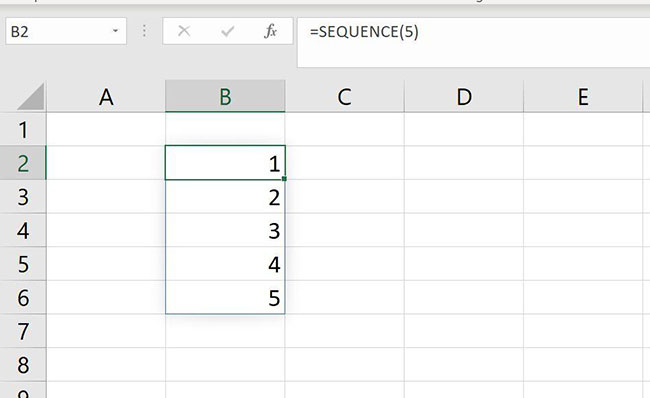
Đối số duy nhất, 5, trả về 5 giá trị bắt đầu bằng 1 và tăng dần lên 1. Hãy thêm một giá trị đầu vào để làm cho nó linh hoạt hơn. Bằng cách tham chiếu đến ô đầu vào (B1), bạn có thể tự động thay đổi số lượng giá trị mà SEQUENCE() trả về, như trong Hình B. Chỉ cần thay đổi giá trị đầu vào trong B1 để cập nhật kết quả. Nếu bạn muốn danh sách giảm dần, hãy bắt đầu bằng 10 và tăng dần -1 như sau:
=SEQUENCE(B1,,10,-1)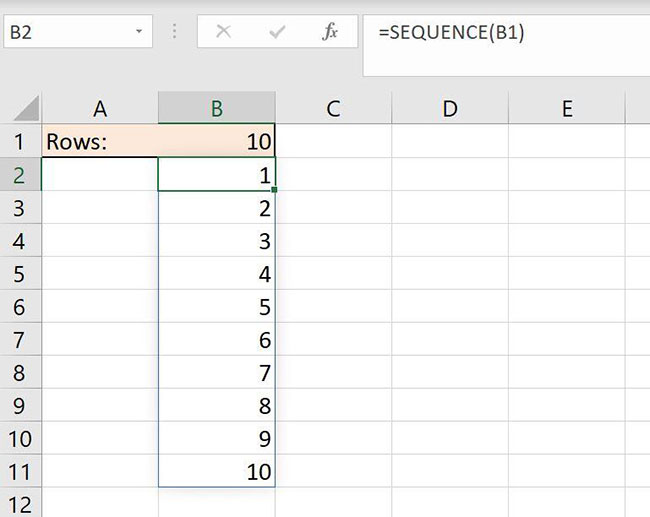
Cách trả về một chuỗi ngày trong Excel
Fill handle của Excel có thể tạo danh sách ngày tháng nhanh chóng cho bạn, nhưng danh sách này là tĩnh; bạn phải tạo một danh sách mới nếu nhu cầu thay đổi. Hàm SEQUENCE(), như trong Hình C, cho phép bạn nhanh chóng tạo một danh sách ngày tháng thực sự động.
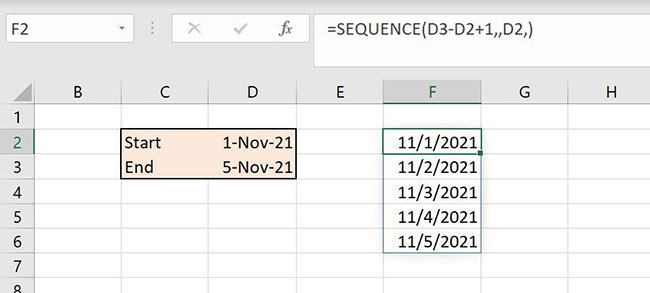
Hãy xem xét các đối số của hàm:
=SEQUENCE(D3-D2+1,,D2,)Biểu thức D3-D2+1 cho chúng ta số hàng (hoặc giá trị). Từ ngày 1 tháng 11 đến ngày 5 tháng 11 là 4 ngày; thêm 1 để có 5 ngày: 1 tháng 11, 2 tháng 11, 3 tháng 11, 4 tháng 11 và 5 tháng 11. Đối số thứ ba tham chiếu D2 và chỉ định giá trị đầu tiên trong chuỗi. Do đó, giá trị đầu tiên trong chuỗi là ngày trong D2 và sẽ có tổng cộng 5 ngày trong chuỗi. Để cập nhật chuỗi ngày, hãy thay đổi một trong hai hoặc cả hai ngày trong D2:D3.
Hình D cho thấy một hàm tương tự tham chiếu đến hai giá trị đầu vào thay vì một. Làm như vậy giúp bạn linh hoạt hơn. Trên thực tế, điều tương tự cũng được thực hiện, nhưng trong ví dụ thứ hai, bạn không cần phải biết ngày kết thúc. Cả hai đều hữu ích, nhưng bạn sẽ sử dụng chúng trong các trường hợp khác nhau.
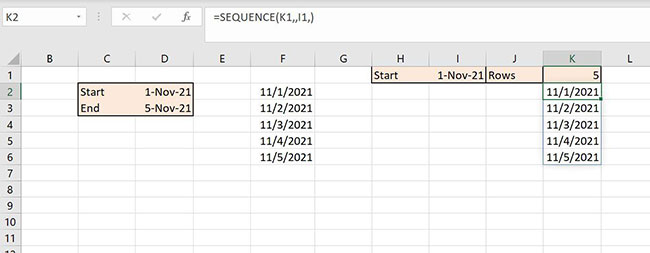
 Công nghệ
Công nghệ  AI
AI  Windows
Windows  iPhone
iPhone  Android
Android  Học IT
Học IT  Download
Download  Tiện ích
Tiện ích  Khoa học
Khoa học  Game
Game  Làng CN
Làng CN  Ứng dụng
Ứng dụng 
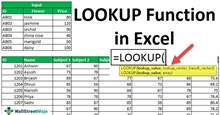


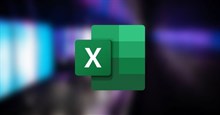

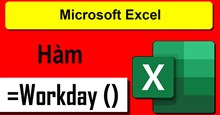












 Linux
Linux  Đồng hồ thông minh
Đồng hồ thông minh  macOS
macOS  Chụp ảnh - Quay phim
Chụp ảnh - Quay phim  Thủ thuật SEO
Thủ thuật SEO  Phần cứng
Phần cứng  Kiến thức cơ bản
Kiến thức cơ bản  Lập trình
Lập trình  Dịch vụ công trực tuyến
Dịch vụ công trực tuyến  Dịch vụ nhà mạng
Dịch vụ nhà mạng  Quiz công nghệ
Quiz công nghệ  Microsoft Word 2016
Microsoft Word 2016  Microsoft Word 2013
Microsoft Word 2013  Microsoft Word 2007
Microsoft Word 2007  Microsoft Excel 2019
Microsoft Excel 2019  Microsoft Excel 2016
Microsoft Excel 2016  Microsoft PowerPoint 2019
Microsoft PowerPoint 2019  Google Sheets
Google Sheets  Học Photoshop
Học Photoshop  Lập trình Scratch
Lập trình Scratch  Bootstrap
Bootstrap  Năng suất
Năng suất  Game - Trò chơi
Game - Trò chơi  Hệ thống
Hệ thống  Thiết kế & Đồ họa
Thiết kế & Đồ họa  Internet
Internet  Bảo mật, Antivirus
Bảo mật, Antivirus  Doanh nghiệp
Doanh nghiệp  Ảnh & Video
Ảnh & Video  Giải trí & Âm nhạc
Giải trí & Âm nhạc  Mạng xã hội
Mạng xã hội  Lập trình
Lập trình  Giáo dục - Học tập
Giáo dục - Học tập  Lối sống
Lối sống  Tài chính & Mua sắm
Tài chính & Mua sắm  AI Trí tuệ nhân tạo
AI Trí tuệ nhân tạo  ChatGPT
ChatGPT  Gemini
Gemini  Điện máy
Điện máy  Tivi
Tivi  Tủ lạnh
Tủ lạnh  Điều hòa
Điều hòa  Máy giặt
Máy giặt  Cuộc sống
Cuộc sống  TOP
TOP  Kỹ năng
Kỹ năng  Món ngon mỗi ngày
Món ngon mỗi ngày  Nuôi dạy con
Nuôi dạy con  Mẹo vặt
Mẹo vặt  Phim ảnh, Truyện
Phim ảnh, Truyện  Làm đẹp
Làm đẹp  DIY - Handmade
DIY - Handmade  Du lịch
Du lịch  Quà tặng
Quà tặng  Giải trí
Giải trí  Là gì?
Là gì?  Nhà đẹp
Nhà đẹp  Giáng sinh - Noel
Giáng sinh - Noel  Hướng dẫn
Hướng dẫn  Ô tô, Xe máy
Ô tô, Xe máy  Tấn công mạng
Tấn công mạng  Chuyện công nghệ
Chuyện công nghệ  Công nghệ mới
Công nghệ mới  Trí tuệ Thiên tài
Trí tuệ Thiên tài